Tworzenie puzzli w PowerPoint może być doskonałym sposobem na wizualizację złożonych informacji oraz angażowanie odbiorców podczas prezentacji. Dzięki prostym krokom, które przedstawimy w tym artykule, dowiesz się, jak efektywnie przygotować kształty, łączyć je oraz dostosowywać do swoich potrzeb. Bez względu na to, czy tworzysz prezentację edukacyjną, biznesową, czy kreatywną, puzzle dodadzą jej atrakcyjności i ułatwią zrozumienie przedstawianych treści.
Kluczowe wnioski:- Na początku musisz wstawić podstawowe kształty, takie jak kwadrat i okrąg.
- Scalanie kształtów jest kluczowe w tworzeniu efektu puzzli.
- Proces kopiowania i obracania już utworzonych puzzli pozwala na łatwe tworzenie kolejnych elementów.
- Dopasowanie puzzli oraz ich stylizacja są istotne dla estetyki prezentacji.
- Dodanie animacji może uczynić prezentację bardziej interaktywną.
Tworzenie puzzli w PowerPoint, czyli twórcze wykorzystanie kształtów
Puzzle w PowerPoint to świetny sposób na przekształcenie sztywnych informacji w coś bardziej angażującego i wizualnie atrakcyjnego. Możliwość twórczego wykorzystania kształtów pozwala na lepsze zrozumienie skomplikowanych koncepcji. Jak zrobić puzzle w PowerPoint? W tym artykule przedstawimy proste kroki, które umożliwią ci stworzenie własnych puzzli w prezentacjach.
| Kształt | Opis |
| Kwadrat | Podstawowy kształt, idealny do stworzenia fundamentu puzzli. |
| Okrąg | Dodaje efekt wypustki, który jest kluczowy w układankach. |
Jakie kształty wybrać do tworzenia puzzli w PowerPoint?
Wybór odpowiednich kształtów ma kluczowe znaczenie dla finalnego wyglądu puzzli. Używanie kształtów takich jak kwadraty i okręgi pozwala na łatwe tworzenie układów, które wyglądają naturalnie i estetycznie. Istnieje wiele innych kształtów, które można wykorzystać, w zależności od pożądanego efektu – na przykład trójkąty lub wielokąty mogą dodać różnorodności.
Kiedy już wybierzesz kształty, spróbuj je odpowiednio ze sobą zestawić, aby uzyskać interesujący efekt. Jak stworzyć układankę w PowerPoint, korzystając z różnych kształtów? Kluczem jest łączenie ich w taki sposób, aby pasowały do siebie i tworzyły spójną całość.
Czytaj więcej: Jak zrobić wzorzec slajdu w PowerPoint – kluczowe kroki do idealnej prezentacji
Kroki do wstawienia i scalania kształtów w PowerPoint
Aby rozpocząć, otwórz nowy slajd w PowerPoint i zacznij od wstawienia kształtów. Proces ten można podzielić na kilka prostych kroków:- Wybierz zakładkę „Wstaw” i wybierz „Kształty”.
- Wstaw kwadrat i okrąg, przyciągając je na slajdzie.
- Zaznacz oba kształty, przytrzymując klawisz „Shift”.
- Przejdź do zakładki „Format” i scal kształty, wybierając „Zjednocz”.
Te cztery kroki to klucz do stworzenia efektywnego puzzla w PowerPoint.
Optymalne ustawienie kształtów dla uzyskania efektu puzzli
Ustawienie kształtów w odpowiedni sposób jest niezbędne, aby uzyskać pożądany efekt wizualny. Upewnij się, że kształty zachodzą na siebie w odpowiednich miejscach, aby stworzyć zakładki, jak w klasycznych puzzlach.
Jak tworzyć różne kawałki puzzli i je modyfikować?
Tworzenie różnych kawałków puzzli jest kluczowym etapem. Aby to zrobić, skopiuj pierwszy stworzony puzzel (Ctrl + D) i obróć go, aby uzyskać nowy element. Powtarzaj ten proces, aż stworzysz wszystkie wymagane elementy układanki.
Dostosowywanie kształtów, takich jak ich rozmiar czy kąt, pozwala na uzyskanie większej różnorodności. Im więcej kawałków puzzli stworzysz, tym bardziej złożona będzie twoja układanka.
Stylizacja puzzli: kolory, tekstury i inne elementy wizualne
Stylizacja puzzli nadaje im charakteru i dopasowuje do reszty prezentacji. Dostosowanie kolorów oraz tekstur może znacznie poprawić estetykę i czytelność. Istnieje wiele możliwości stylizacji puzzli:
- Wybór kontrastujących kolorów dla lepszej widoczności.
- Dodanie tekstur, które wzbogacą wizualizację.
- Wkomponowanie ikon lub obrazków wewnątrz puzzli.
Dodawanie animacji do puzzli w PowerPoint dla większej interaktywności
Animacje to doskonały sposób na uczynienie prezentacji bardziej interaktywną. Przykładowo, można ustawić animacje, aby kawałki puzzli pojawiały się jeden po drugim, co przyciągnie uwagę odbiorców. Aby to zrobić, wystarczy wybrać odpowiednie efekty w zakładce „Animacje”.
| Typ animacji | Opis |
| Wprowadzenie | Elementy puzzli pojawiają się na slajdzie. |
| Przemieszczanie | Kawałki puzzli mogą poruszać się w kierunku miejsca docelowego. |
Zastosowanie puzzli w prezentacjach: gdzie i jak je wykorzystać?
Puzzle mogą być wykorzystane w różnych kontekstach prezentacyjnych. Warto umieścić je w prezentacjach edukacyjnych, biznesowych czy kreatywnych projektach. Dzięki nim można lepiej ilustrować złożone koncepcje oraz angażować publiczność.
- Ułatwiają zrozumienie skomplikowanych tematów.
- Stymulują kreatywne myślenie w zespole.
- Pomagają w przyswajaniu wiedzy podczas szkoleń.
Czy puzzle w PowerPoint mogą wspierać proces nauczania?
Tak, puzzle w PowerPoint mają ogromny potencjał w procesie nauczania. Dzięki nim nauczyciele mogą wprowadzać interaktywne elementy do wykładów, co zwiększa zaangażowanie uczniów. Ponadto, uczniowie mogą wizualizować swoje myśli, co ułatwia zrozumienie i zapamiętywanie materiału.
Wykorzystanie puzzli sprawia, że nauka staje się bardziej aktywna i przyjemna. Dzięki tej metodzie uczniowie są bardziej skłonni do współpracy oraz dzielenia się pomysłami.
Przykłady prezentacji z wykorzystaniem puzzli
Przykłady zastosowań puzzli w prezentacjach mogą być niezwykle inspirujące. Możesz tworzyć slajdy do różnych tematów, takich jak historia, matematyka czy nauki przyrodnicze.
Najczęstsze błędy przy tworzeniu puzzli w PowerPoint i jak ich unikać
Podczas pracy nad puzzlami można łatwo popełnić kilka typowych błędów. Najczęstsze z nich to zbyt mała ilość kształtów czy nieodpowiednie ich dopasowanie. Ważne jest, aby poświęcić czas na dokładne dopasowanie elementów oraz ich stylizację.
Inne istotne błędy to zbyt skomplikowany układ oraz brak animacji, które mogłyby ułatwić odbiór treści. Pamiętaj o prostocie i przejrzystości, co pomoże w skuteczniejszym przekazie informacji.
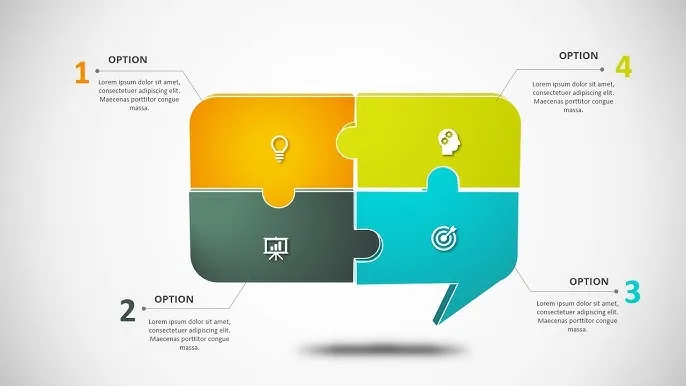
Podsumowanie możliwości tworzenia puzzli w PowerPoint
Tworzenie puzzli w PowerPoint to nie tylko sposób na wzbogacenie prezentacji, ale również na lepsze zaangażowanie odbiorców. Dzięki prostym narzędziom oraz różnorodnym możliwościom stylizacji i animacji, możesz stworzyć kreatywne elementy, które przykują uwagę. Jak dodać puzzle do prezentacji? To proste i przyjemne, a efekty mogą być zaskakujące!
Tworzenie puzzli w PowerPoint jako innowacyjna forma prezentacji
Puzzle w PowerPoint stanowią doskonałe narzędzie do angażowania odbiorców oraz efektywnego przekazywania skomplikowanych informacji. Dzięki prostym krokom, jak wstawianie i scalanie kształtów, każdy użytkownik może w łatwy sposób stworzyć własne układanki, które wzbogacą prezentację. Różnorodność kształtów, takich jak kwadrat i okrąg, pozwala na kreatywne podejście do tematu, co jest szczególnie ważne w kontekście edukacyjnym czy biznesowym.
Dodatkowo, stylizacja puzzli oraz dodawanie animacji wpływają na ich atrakcyjność wizualną i interaktywność. Używając kolorów, tekstur i efektów animacyjnych, można znacznie zwiększyć zaangażowanie publiczności i ułatwić przyswajanie prezentowanych treści. Zastosowanie puzzli w prezentacjach pozwala nie tylko na lepsze zrozumienie skomplikowanych koncepcji, ale również na stymulowanie kreatywności oraz współpracy w grupie.
Nie bez znaczenia jest również unikanie najczęstszych błędów, takich jak zbyt dużą skomplikowanie puzzli czy brak dopasowania ich kształtów. Proste, przemyślane podejście do tworzenia puzzli może przynieść znakomite efekty. Warto zatem wykorzystać potencjał, jaki daje PowerPoint, aby tworzyć atrakcyjne i edukacyjne prezentacje, które pozostaną w pamięci odbiorców na długo.





